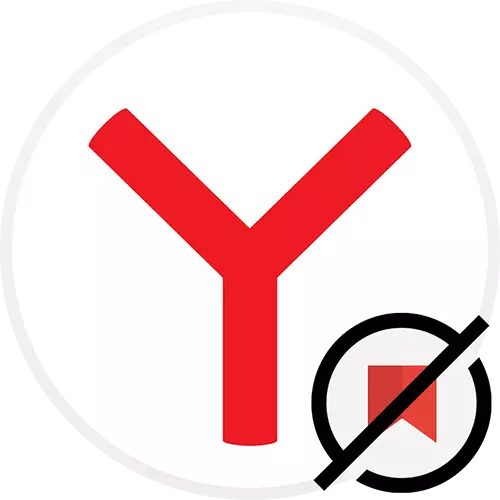
ਵਿਕਲਪ 1: ਕਾਰਡਾਂ ਨਾਲ ਸੰਗ੍ਰਹਿ ਨੂੰ ਮਿਟਾਉਣਾ
ਯਾਂਡੇਕਸ ਨੂੰ ਹਟਾਉਣ ਦੀ ਬੇਨਤੀ ਦੇ ਤਹਿਤ. ਉਪਭੋਗਤਾ ਤਿੰਨ ਕਿਰਿਆਵਾਂ ਵਿੱਚੋਂ ਇੱਕ ਸੰਕੇਤ ਕਰਦੇ ਹਨ: ਕਾਰਡ ਜਾਂ ਸੰਗ੍ਰਹਿ ਨੂੰ ਹਟਾਉਣ: ਪੂਰੀ ਤਰ੍ਹਾਂ ਇਸ ਕਾਰਜ ਦੇ ਜ਼ਿਕਰ ਨੂੰ ਹਟਾਉਣ ਜਾਂ ਇਸ ਨੂੰ ਮਿਟਾਉਣ ਜਾਂ ਮਿਟਾਉਣ ਨੂੰ ਮਿਟਾਓ. ਪਹਿਲੇ ਭਾਗ ਵਿੱਚ, ਅਸੀਂ ਖੁਦ ਉਪਚਾਰਾਂ ਨੂੰ ਹਟਾਉਣ ਬਾਰੇ ਵਿਚਾਰ ਕਰਾਂਗੇ.ਪੀਸੀ ਲਈ ਬਰਾ browser ਜ਼ਰ
ਬੇਸ਼ਕ, ਤੁਸੀਂ ਕਿਸੇ ਵੀ ਵੈੱਬ ਬਰਾ browser ਜ਼ਰ ਦੁਆਰਾ ਚੋਣ ਨੂੰ ਖੋਲ੍ਹ ਸਕਦੇ ਹੋ, ਜਿੱਥੇ ਯਾਂਡੇਕਸ ਖਾਤੇ ਵਿੱਚ ਇੱਕ ਇਨਪੁਟ ਹੁੰਦਾ ਹੈ.
- Yandex.bauser ਉਪਭੋਗਤਾ ਸਹੀ ਐਡਰੈੱਸ ਲਾਈਨ 'ਤੇ ਸਥਿਤ ਵਿਸ਼ੇਸ਼ ਬਟਨ' ਤੇ ਕਲਿੱਕ ਕਰਕੇ ਤੇਜ਼ੀ ਨਾਲ ਇਕੱਤਰ ਹੋ ਸਕਦੇ ਹੋ.
- ਜੇ ਤੁਸੀਂ ਇਹ ਬਟਨ ਹਟਾ ਦਿੱਤਾ ਹੈ, "ਮੀਨੂੰ" ਨੂੰ ਸ਼ਾਮਿਲ ਅਤੇ "ਸੰਗ੍ਰਹਿ" ਵਿੱਚੋਂ ਲੰਘੋ.
- ਕਿਸੇ ਹੋਰ ਵਿਸ਼ਵਾਸੀ ਲਈ, ਉਪਭੋਗਤਾ ਆਮ ਤੌਰ 'ਤੇ ਯਾਂਡੈਕਸ ਦੇ ਐਕਸਟੈਂਸ਼ਨ ਦੀ ਵਰਤੋਂ ਕਰਦੇ ਹਨ. ਹੱਲ ਕਰਨ ਵਾਲੇ, ਜਿਸ ਦੁਆਰਾ ਤੁਸੀਂ ਸਾਈਟ ਪੇਜ' ਤੇ ਜਾ ਸਕਦੇ ਹੋ. ਹਾਲਾਂਕਿ, ਜੇ ਇਹ ਵਿਧੀ ਹੁਣ suitable ੁਕਵੀਂ ਨਹੀਂ ਹੈ, ਤਾਂ ਤੁਸੀਂ ਕਿਸੇ ਕਿਸਮ ਦੀ ਯੈਂਡੈਕਸ ਸੇਵਾ ਖੋਲ੍ਹ ਕੇ ਸੇਵਾ ਵਿੱਚ ਜਾ ਸਕਦੇ ਹੋ, ਜਿਵੇਂ ਕਿ ਸਰਚ ਇੰਜਨ ਜਾਂ ਤਸਵੀਰਾਂ. ਬਟਨ ਹੇਠਾਂ ਦਿੱਤੇ ਸਕਰੀਨ ਸ਼ਾਟ ਵਰਗਾ ਲੱਗਦਾ ਹੈ ਅਤੇ ਪੰਨੇ ਦੇ ਸੱਜੇ ਉਪਰਲੇ ਹਿੱਸੇ ਤੇ ਸਥਿਤ ਹੁੰਦਾ ਹੈ. ਇਕ ਹੋਰ ਤਰੀਕਾ ਹੈ ਸਿੱਧਾ ਪਤਾ ਵਰਤਣਾ.
- ਸੰਗ੍ਰਹਿ ਦੇ ਅਪਡੇਟ ਕੀਤੇ ਸੰਸਕਰਣ ਵਿੱਚ, ਤਬਦੀਲੀ ਤੋਂ ਬਾਅਦ ਫਾਈਲਾਂ ਵਾਲੇ ਫੋਲਡਰ ਤੁਰੰਤ ਪ੍ਰਦਰਸ਼ਤ ਹੋਣਗੇ. ਸੰਗ੍ਰਹਿ ਨੂੰ ਪੂਰੀ ਤਰ੍ਹਾਂ ਹਟਾਉਣ ਲਈ, ਫੋਲਡਰ ਨਾਲ ਟਾਈਲ ਤੇ ਮਾ ouse ਸ ਅਤੇ ਤਿੰਨ ਬਿੰਦੀਆਂ ਦੇ ਨਾਲ ਦਿਖਾਈ ਦੇਣ ਵਾਲੇ ਬਟਨ ਤੇ ਕਲਿਕ ਕਰੋ. ਮੀਨੂ ਤੋਂ, "ਮਿਟਾਉਣ ਭੰਡਾਰ ਨੂੰ ਮਿਟਾਓ" ਦੀ ਚੋਣ ਕਰੋ.
- ਇਹ ਸਿਰਫ ਕਿਰਿਆ ਦੀ ਪੁਸ਼ਟੀ ਕਰਨਾ ਬਾਕੀ ਹੈ.
- ਕੁਝ ਖਾਸ ਕਾਰਡਾਂ ਨੂੰ ਹਟਾਉਣ ਲਈ, ਤੁਸੀਂ ਵੱਖਰੇ .ੰਗ ਨਾਲ ਕਰ ਸਕਦੇ ਹੋ. ਜੇ ਇਨ੍ਹਾਂ ਵਿੱਚੋਂ ਬਹੁਤ ਸਾਰੇ ਨਹੀਂ ਹਨ, ਤਾਂ ਇਹ ਇੱਕ ਹਟਾਉਣ ਵਾਲਾ ਕਾਰਡ ਖੋਲ੍ਹਣਾ ਕਾਫ਼ੀ ਹੈ, ਤਾਂ ਸੱਜੇ ਪਾਸੇ ਤਿੰਨ ਬਿੰਦੂਆਂ ਦੇ ਨਾਲ ਬਟਨ ਤੇ ਕਲਿਕ ਕਰੋ ਅਤੇ ਉਚਿਤ ਚੀਜ਼ ਦੀ ਚੋਣ ਕਰੋ.
- ਹਰ ਵਾਰ ਦੀ ਪੁਸ਼ਟੀ ਕਰਨ ਲਈ ਇਸ ਓਪਰੇਸ਼ਨ ਦੀ ਜ਼ਰੂਰਤ ਹੋਏਗੀ.
- ਉਨ੍ਹਾਂ ਨੂੰ ਉਜਾਗਰ ਕਰਕੇ ਤੁਰੰਤ ਕਈ ਕਾਰਡਾਂ ਤੋਂ ਛੁਟਕਾਰਾ ਪਾਓ. ਅਜਿਹਾ ਕਰਨ ਲਈ, ਪੈਨਸਿਲ ਦੇ ਨਾਲ ਇੱਕ ਬਟਨ ਲੱਭੋ, ਇਸ ਤੇ ਕਲਿਕ ਕਰੋ.
- ਹੁਣ ਹਰ ਕਾਰਡ ਦੇ ਖੱਬੇ ਪਾਸੇ ਇਕ ਚੱਕਰ ਹੈ - ਕਾਰਡ ਨੂੰ ਮਾਰਕ ਕਰਨ ਲਈ ਇਸ 'ਤੇ ਕਲਿੱਕ ਕਰੋ. ਕੁਝ ਟੁਕੜੇ ਚੁਣ ਕੇ, ਵਿੰਡੋ ਦੇ ਸਿਖਰ 'ਤੇ ਡਿਲੀਟ ਬਟਨ ਦੀ ਵਰਤੋਂ ਕਰੋ.
- ਇਸ ਕਿਰਿਆ ਦੇ ਬਾਰੇ ਪ੍ਰਸ਼ਨ 'ਤੇ, ਤਾਂ ਪੁਸ਼ਟੀ ਕਰੋ.
- ਖੱਬਾ ਬਾਹੀ ਦੀ ਵਰਤੋਂ ਕਰਕੇ, ਸੋਧ ਮੋਡ ਨੂੰ ਛੱਡੋ.
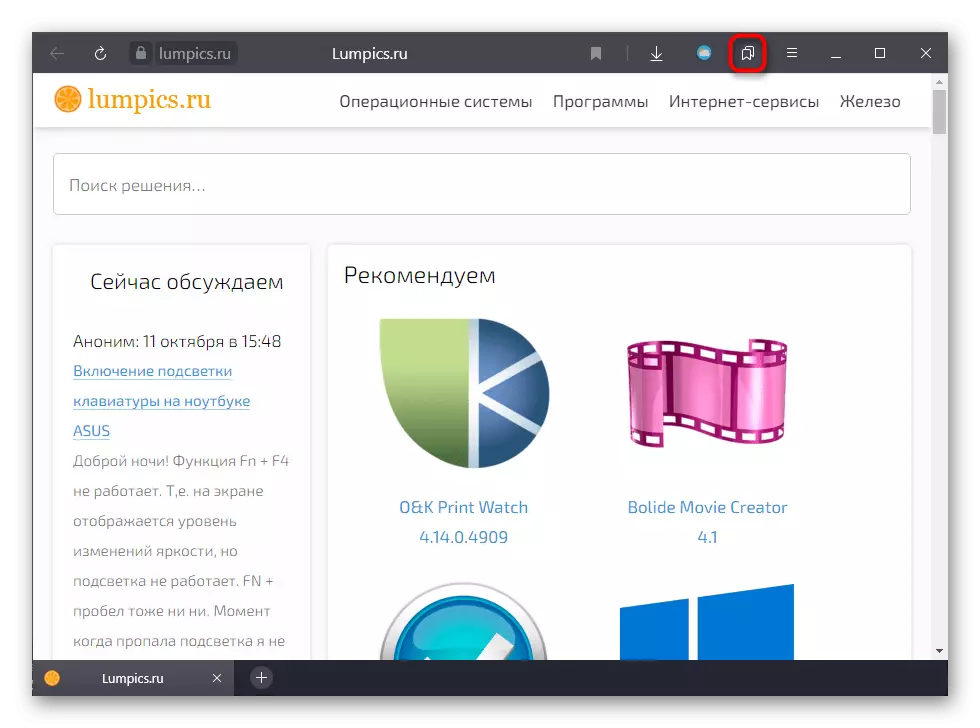
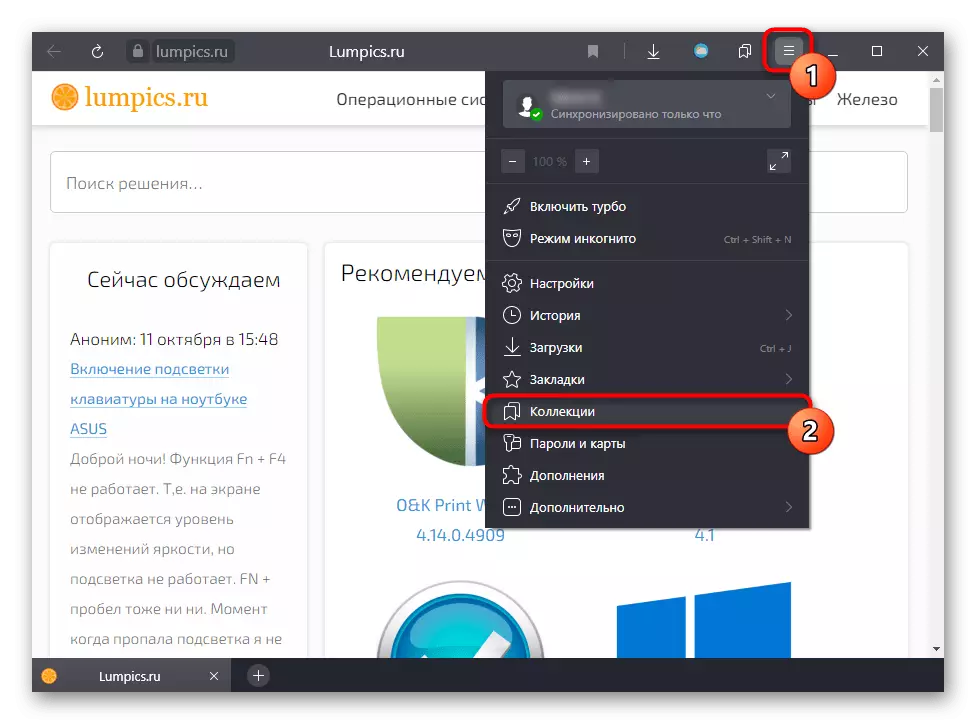
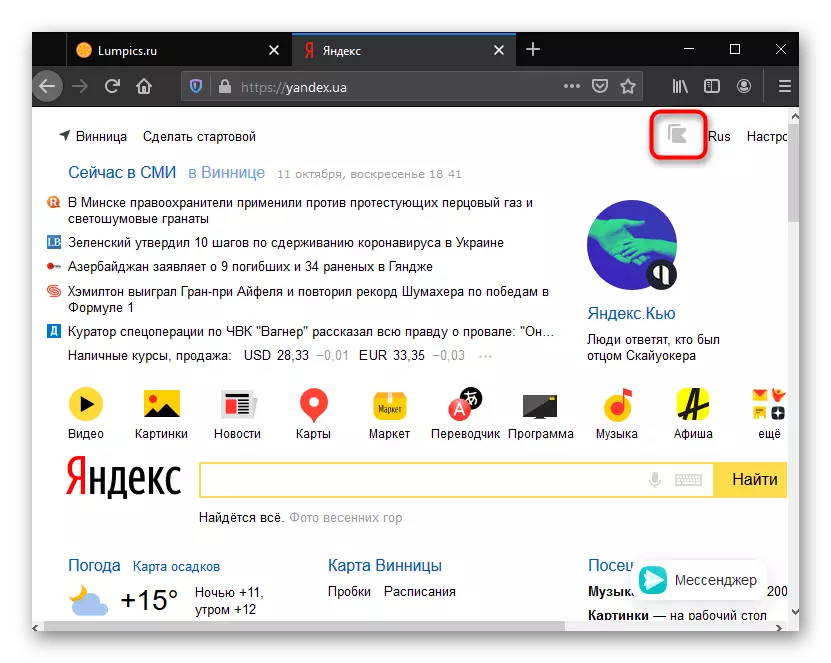
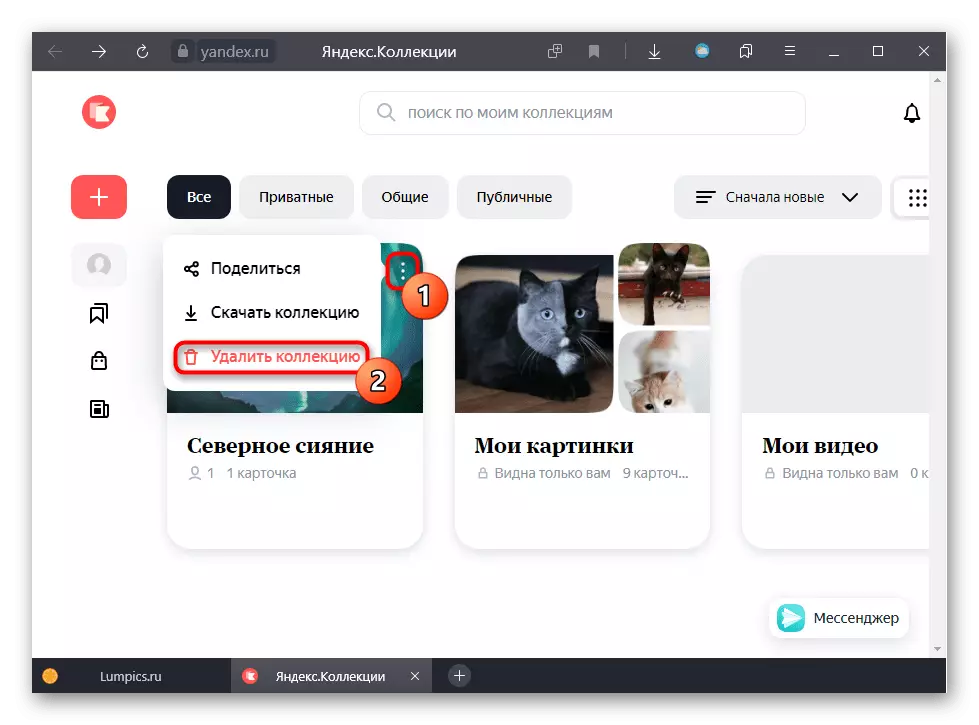

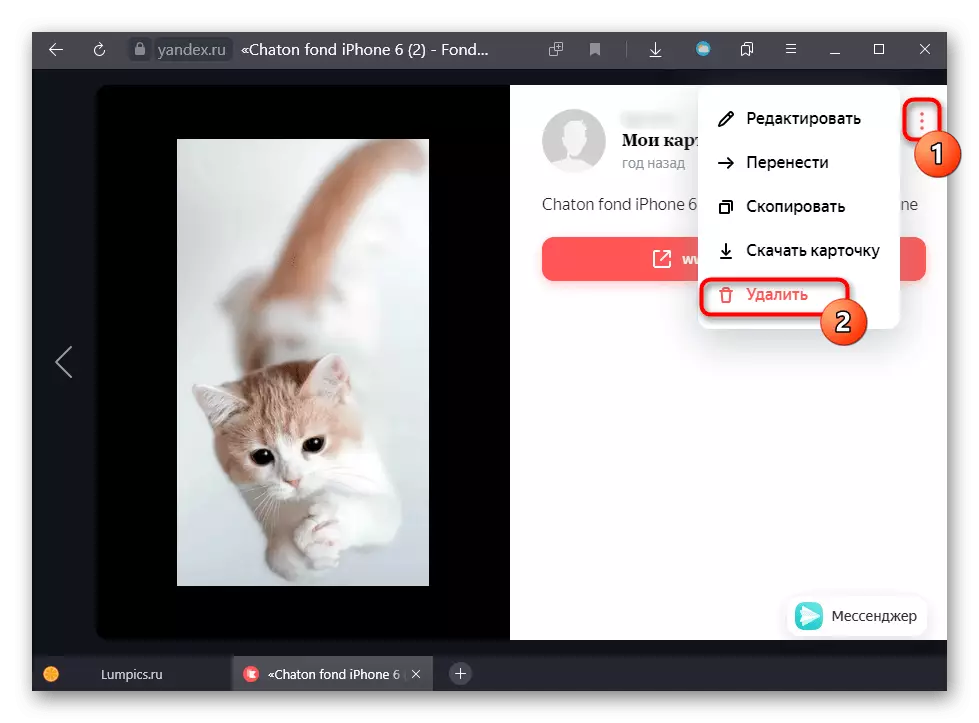
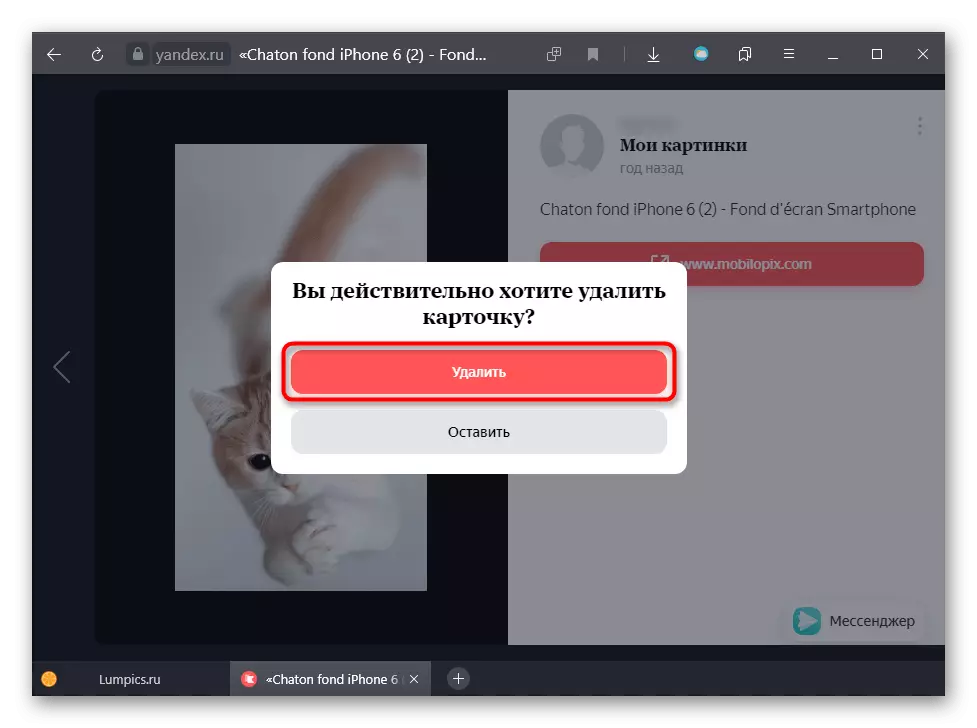
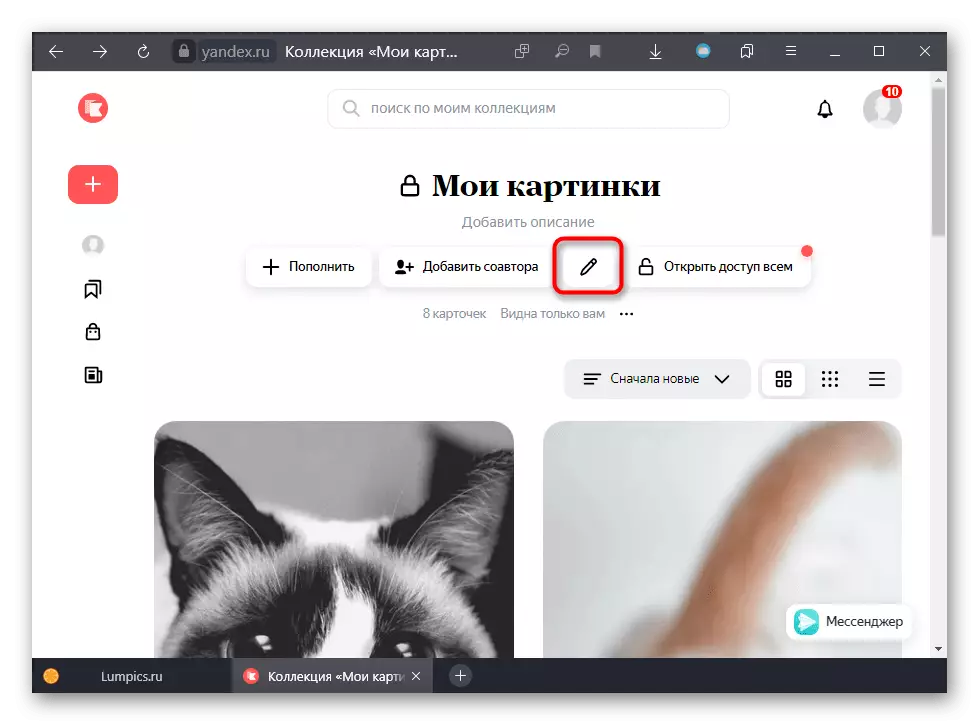
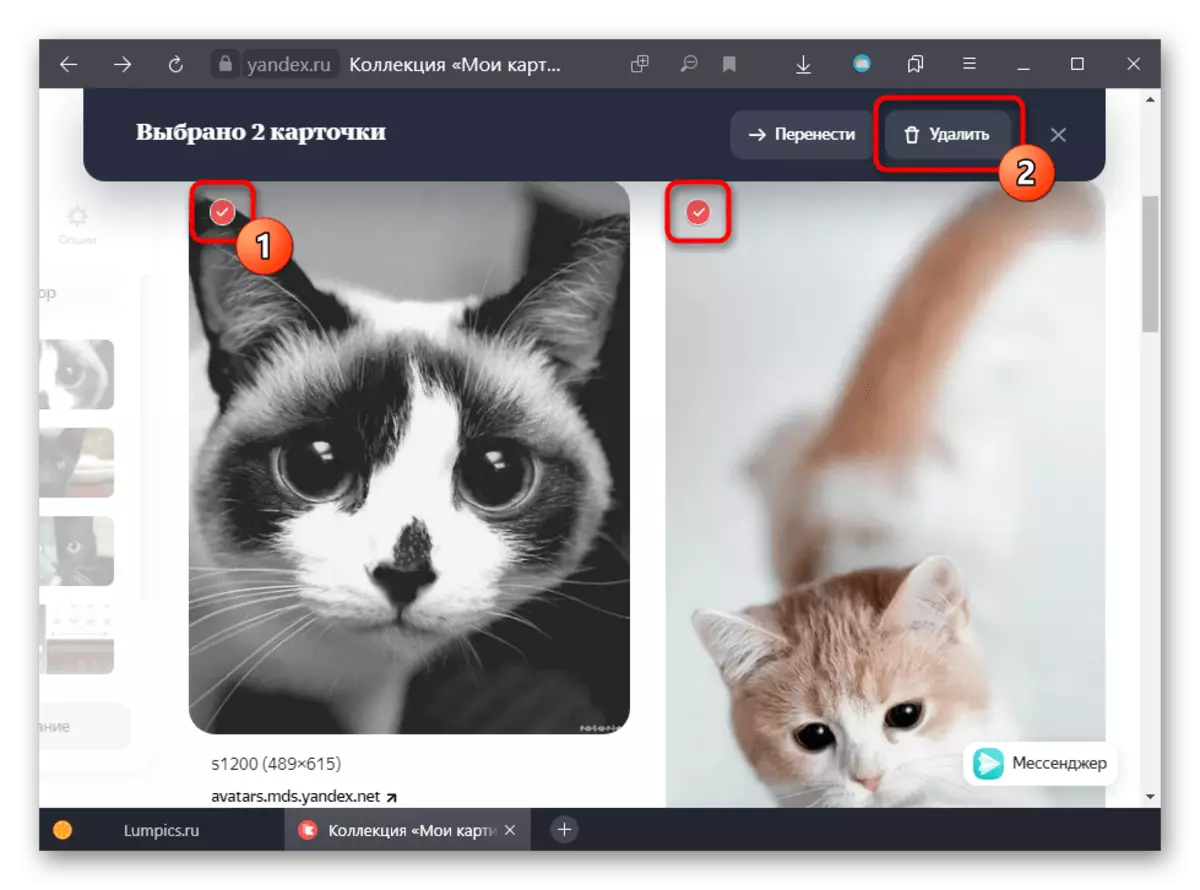
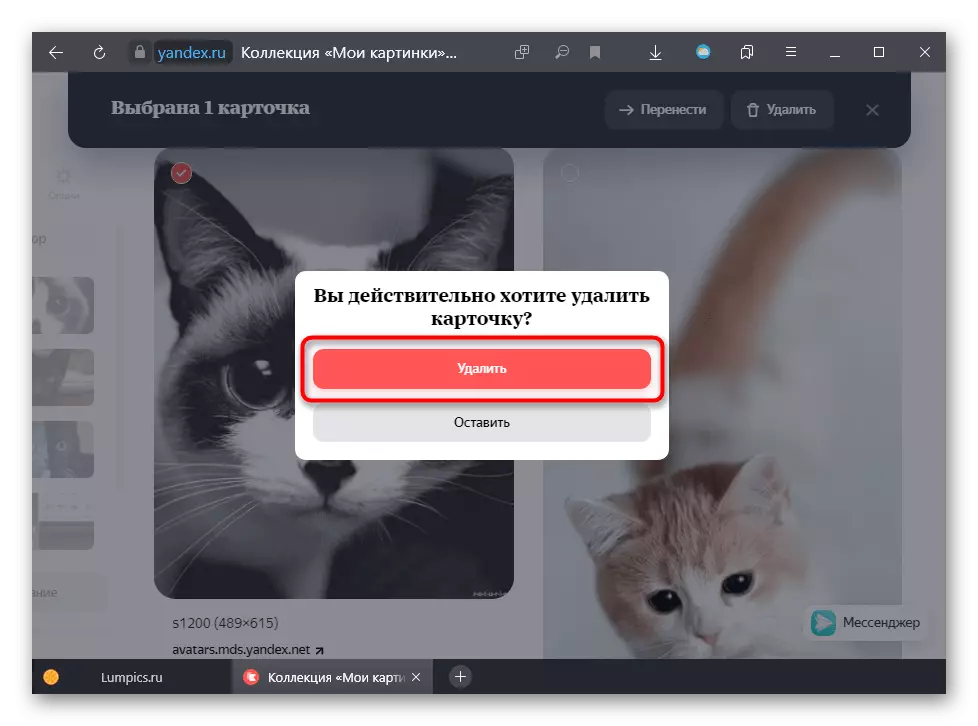
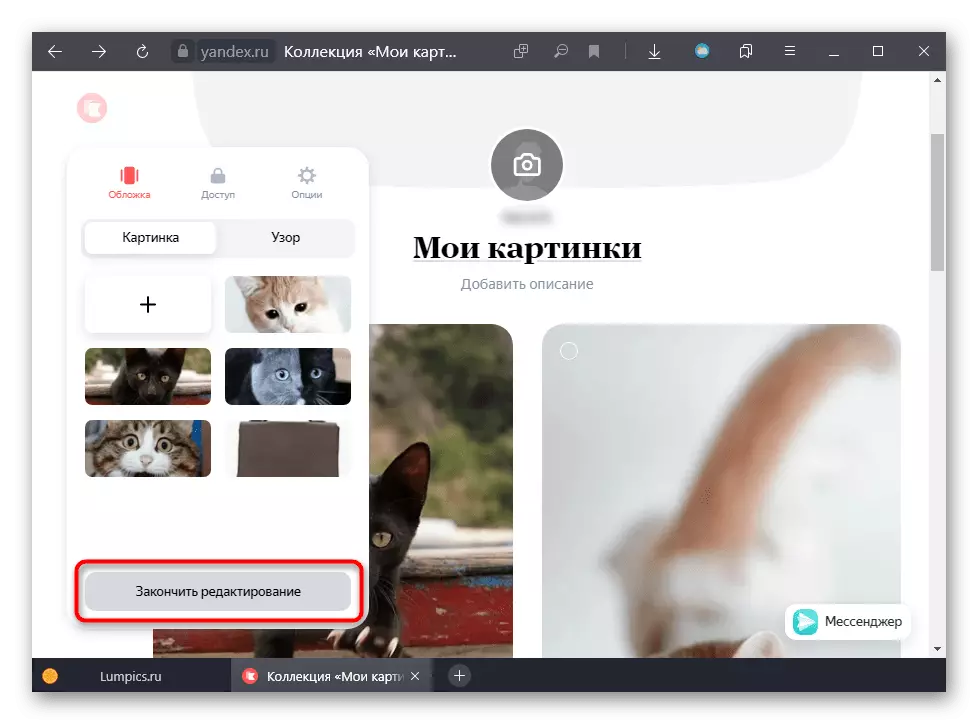
ਮੋਬਾਈਲ ਬ੍ਰਾ .ਜ਼ਰ
ਮੋਬਾਈਲ ਬ੍ਰਾ .ਜ਼ਰ ਦੁਆਰਾ, ਕੰਪਿ staking ਟਰ ਤੋਂ ਉਸੇ ਤਰ੍ਹਾਂ ਇਕੱਤਰ ਕਰੋ.
Yandex.OLITIGE ਦਾ ਵੈਬ ਸੰਸਕਰਣ
ਜੇ ਤੁਹਾਡੇ ਕੋਲ ਯਾਂਡੇਕਸ.ਬੇਰੋਜ਼ਰ ਨਹੀਂ ਹੈ, ਤਾਂ ਖੋਜ ਜਾਂ yandex.martinki, ਜਿੱਥੇ ਵਿਸ਼ੇਸ਼ ਬਟਨ ਦੀ ਵਰਤੋਂ ਕਰਕੇ ਲੋੜੀਂਦੀ ਸੇਵਾ ਤੇ ਜਾਣਾ ਹੈ. ਜਾਂ ਸਿੱਧਾ ਲਿੰਕ ਵਰਤੋ.
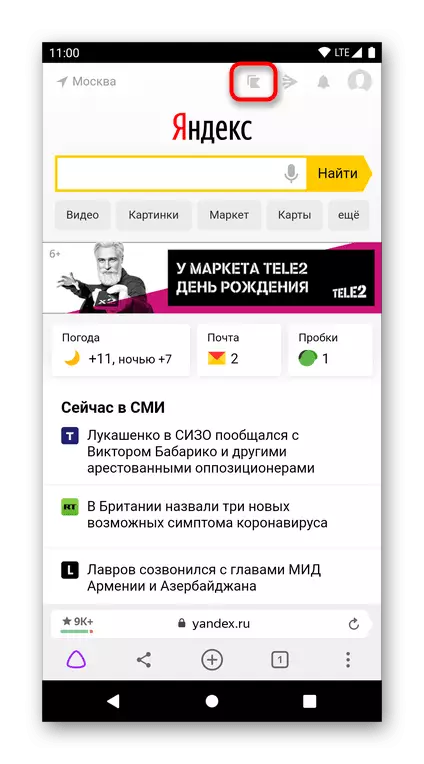
- ਕਾਰਡਾਂ ਵਾਲੇ ਸਾਰੇ ਫੋਲਡਰਾਂ ਬਾਰੇ ਤੁਰੰਤ ਤਿੰਨ-ਪੁਆਇੰਟ ਸਰਵਿਸ ਮੀਨੂੰ ਨਾਲ ਪ੍ਰਦਰਸ਼ਤ ਹੋਣਗੇ. ਲੋੜੀਦੇ ਅਤੇ ਪੌਪ-ਅਪ ਮੀਨੂੰ ਤੋਂ ਕਲਿਕ ਕਰੋ, "ਮਿਟਾਉਥ ਹਟਾਓ" ਦੀ ਚੋਣ ਕਰੋ.
- ਇਸ ਕਾਰਵਾਈ ਦੀ ਪੁਸ਼ਟੀ ਕਰੋ.
- ਅਤੇ ਜੇ ਤੁਹਾਨੂੰ ਇਕ ਕਾਰਡ ਤੋਂ ਛੁਟਕਾਰਾ ਪਾਉਣ ਦੀ ਜ਼ਰੂਰਤ ਹੈ, ਤਾਂ ਇਸ ਨੂੰ ਟੈਪ ਕਰੋ, ਫਾਈਲ ਦੇ ਸੱਜੇ ਪਾਸੇ ਤਿੰਨ ਬਿੰਦੂਆਂ ਤੇ ਕਲਿਕ ਕਰੋ ਅਤੇ ਸੇਵ ਨੂੰ ਮਿਟਾਓ.
- ਤੁਸੀਂ ਪੈਨਸਿਲ ਨਾਲ ਬਟਨ ਨੂੰ ਛੂਹਣ ਲਈ ਇਕੋ ਸਮੇਂ ਕਈ ਸੇਵਰ ਨੂੰ ਇਕੋ ਸਮੇਂ ਹਟਾ ਸਕਦੇ ਹੋ.
- ਉਨ੍ਹਾਂ ਤਸਵੀਰਾਂ ਦਿਓ ਜਿੱਥੋਂ ਤੁਸੀਂ ਇਸ ਤੋਂ ਛੁਟਕਾਰਾ ਪਾਉਣਾ ਚਾਹੁੰਦੇ ਹੋ.
- ਇਸ ਕਾਰਵਾਈ ਦੀ ਪੁਸ਼ਟੀ ਕਰੋ.
- ਤੁਸੀਂ ਉਨ੍ਹਾਂ ਨੂੰ ਕਿਸੇ ਵੀ ਕਾਰਡ ਤੋਂ ਤਿੰਨ ਬਿੰਦੀਆਂ ਦੇ ਨਾਲ ਸਰਵਿਸ ਬਟਨ ਤੇ ਕਲਿਕ ਕਰਕੇ ਇਸ ਦੀ ਚੋਣ ਕਰ ਸਕਦੇ ਹੋ.
- ਮਲਟੀਪਲ ਚਿੱਤਰ ਚੁਣੋ, ਅਤੇ ਫਿਰ ਉਨ੍ਹਾਂ ਨੂੰ ਹਟਾਓ.
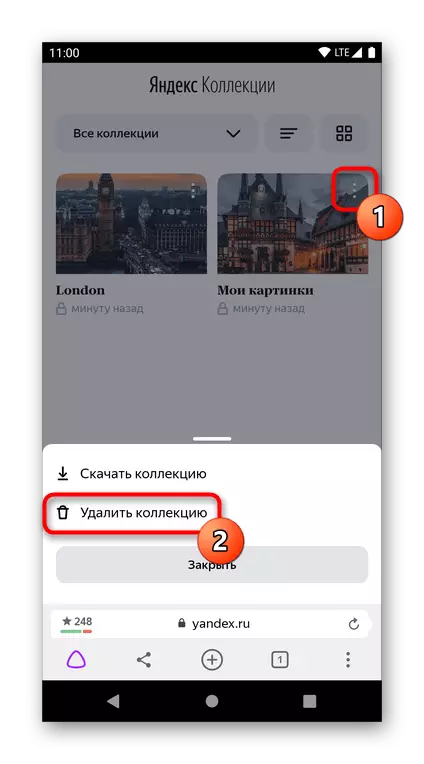
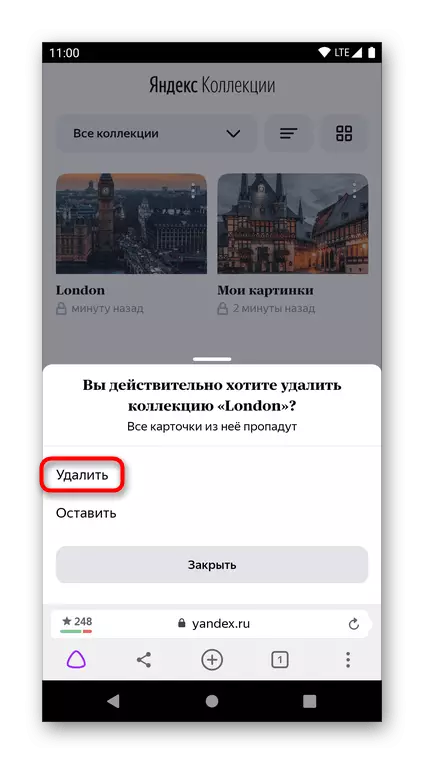
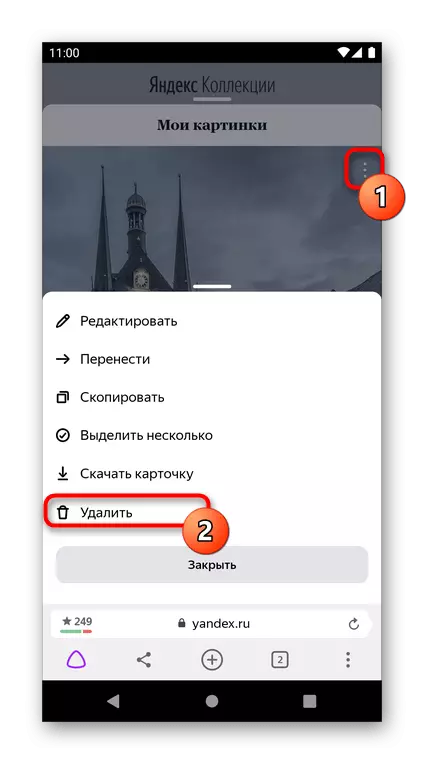
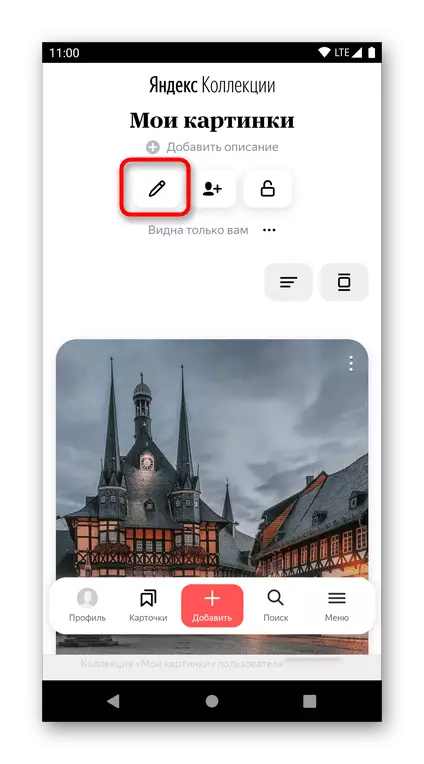
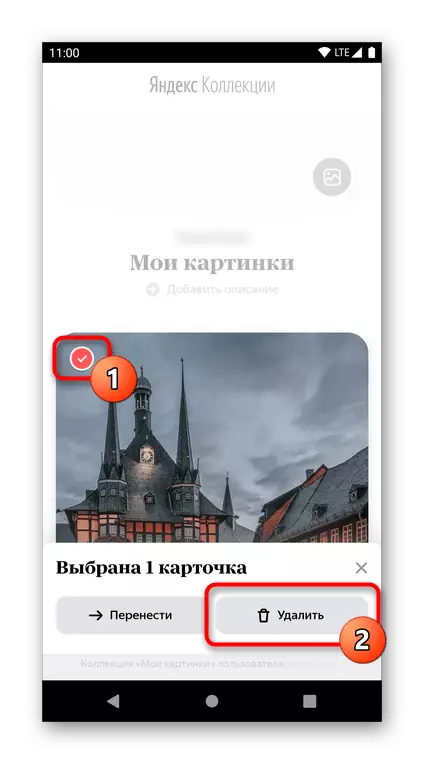
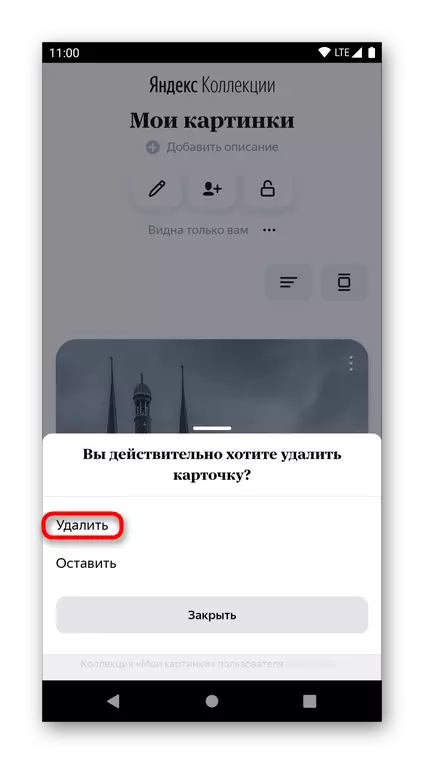

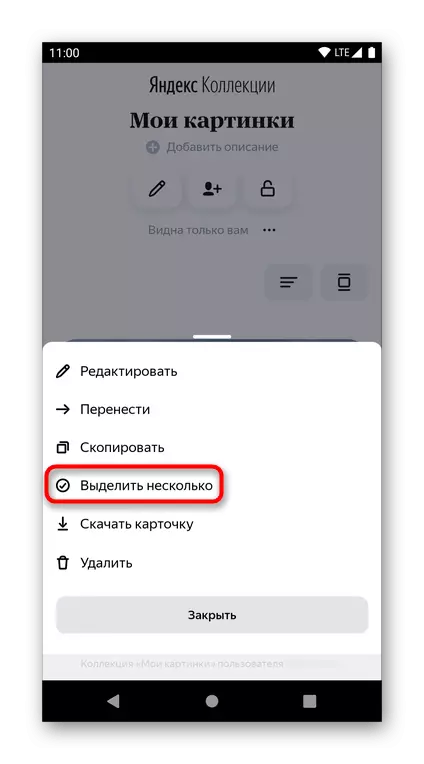
ਮੋਬਾਈਲ ਯਾਂਡੇਕਸ.ਬ੍ਰੋਜ਼ਰ
- ਇਕੋ ਕੰਪਨੀ ਤੋਂ ਵੈਬ ਬ੍ਰਾ browser ਜ਼ਰ ਦੇ ਉਪਭੋਗਤਾ ਜਾਂ ਤਾਂ ਸਾਈਟ ਨੂੰ ਖੋਲ੍ਹ ਸਕਦੇ ਹਨ, ਜਾਂ ਯਾਂਡੈਕਸ.ਬੈਂਸਰ ਦੇ ਹੇਠਲੇ ਪੈਨਲ 'ਤੇ ਸਥਿਤ ਟੈਬਾਂ ਦੇ ਬਟਨ ਤੇ ਟੈਪ ਕਰ ਸਕਦੇ ਹਨ. ਉੱਥੋਂ, ਉਨ੍ਹਾਂ ਨੂੰ ਤਾਰੇ ਦੇ ਨਾਲ ਮਾਰਕ ਕੀਤੇ ਭਾਗ ਤੇ ਜਾਣ ਦੀ ਜ਼ਰੂਰਤ ਹੈ, ਅਤੇ "ਸੰਗ੍ਰਹਿ" ਟੈਬ ਵਿੱਚ ਬਦਲ ਜਾਂਦਾ ਹੈ.
- ਇੱਥੋਂ ਤੋਂ ਤੁਸੀਂ ਪਹਿਲਾਂ ਹੀ ਤਿੰਨ-ਪੁਆਇੰਟ ਬਟਨ ਦੁਆਰਾ ਆਖਰੀ ਬਣਾਏ ਟੇਪ ਸੰਗ੍ਰਹਿ ਨੂੰ ਮਿਟਾ ਸਕਦੇ ਹਾਂ.
- ਇਸ ਲਈ ਹਰ ਵਾਰ ਜਦੋਂ ਤੁਹਾਨੂੰ ਓਪਰੇਸ਼ਨ ਦੀ ਪੁਸ਼ਟੀ ਕਰਨ ਦੀ ਜ਼ਰੂਰਤ ਹੁੰਦੀ ਹੈ.
- ਜੇ ਤੁਸੀਂ ਪੂਰਾ-ਭਰੇ ਪੇਜ ਖੋਲ੍ਹਦੇ ਹੋ, ("ਜਾਓ ਬਟਨ") ਹਟਾਉਣ ਦੀ ਹਦਾਇਤ ਬਿਲਕੁਲ ਉਹੀ ਹੋਵੇਗੀ.
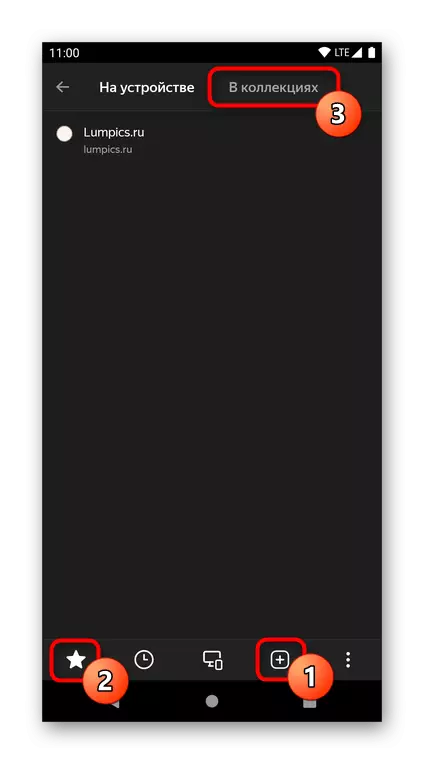

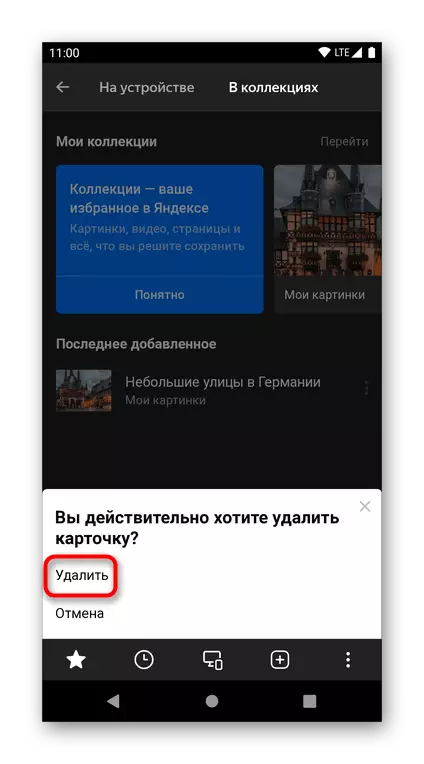
ਮੋਬਾਈਲ ਐਪਲੀਕੇਸ਼ਨ ਯਾਂਡੇਕਸ.
ਇਸ ਦੇ ਇੰਟਰਫੇਸ ਵਿੱਚ ਯਾਂਡੇਡੈਕਸ ਐਪਲੀਕੇਸ਼ਨ ਸਮਾਰਟਫੋਨਜ਼ ਲਈ ਵੈਬ ਸੰਸਕਰਣ ਤੋਂ ਵੱਖਰੀ ਨਹੀਂ ਹੈ, ਇਸ ਲਈ ਸੰਗ੍ਰਹਿ ਦੇ ਪ੍ਰਵੇਸ਼ ਦੁਆਰ ਨੂੰ ਛੱਡ ਕੇ ਸਾਰੇ ਕ੍ਰਿਆਵਾਂ ਬਿਲਕੁਲ ਉਹੀ ਹੋਣਗੀਆਂ.
- ਇਹ ਸੇਵਾ ਮੀਨੂੰ ਵਿੱਚ ਬਣਾਈ ਗਈ ਹੈ, ਬਟਨ ਹੇਠਲੇ ਪੈਨਲ ਦੇ ਸੱਜੇ ਪਾਸੇ ਸਥਿਤ ਹੈ.
- ਇੱਥੇ, "ਸੰਗ੍ਰਹਿ" ਦੀ ਚੋਣ ਕਰੋ ਅਤੇ ਸਾਰੀਆਂ ਉਹੀ ਕਾਰਵਾਈਆਂ ਕਰੋ ਜੋ ਯਾਂਡੈਕਸ ਦੇ ਵੈਬ ਸੰਸਕਰਣਾਂ ਲਈ ਨਿਰਦੇਸ਼ਾਂ ਤੋਂ ਹਦਾਇਤਾਂ ਤੋਂ.
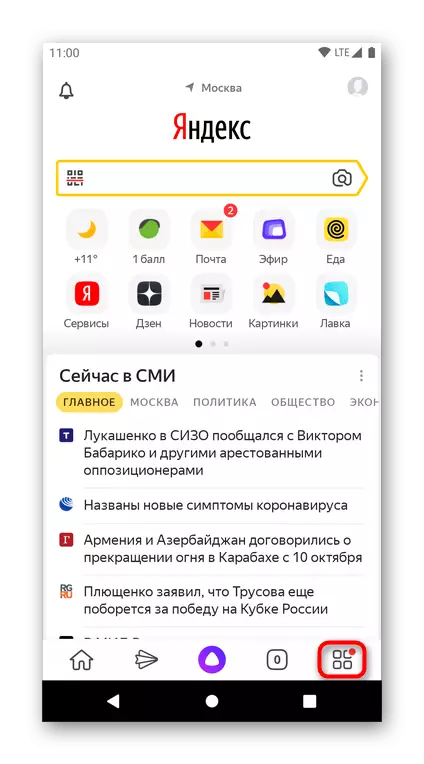

ਵਿਕਲਪ 2: ਕੁਲੈਕਸ਼ਨ ਬਟਨ ਨੂੰ ਮਿਟਾਓ
ਸੇਵਾ ਦੇ ਜ਼ਿਕਰ ਤੋਂ ਛੁਟਕਾਰਾ ਪਾਓ ਕਿਉਂਕਿ ਇਸ ਤਰ੍ਹਾਂ ਦੇ ਕੰਪਿ computer ਟਰ ਲਈ ਯਾਂਡੇਕਸ.ਬੈਂਸਰ ਦੇ ਸਿਰਫ ਮਾਲਕ ਹੋ ਸਕਦੇ ਹਨ. ਇਸ ਫੰਕਸ਼ਨ ਤੋਂ ਬ੍ਰਾ .ਜ਼ਰ ਅਤੇ ਐਪਲੀਕੇਸ਼ਨ ਦੇ ਮੋਬਾਈਲ ਸੰਸਕਰਣ ਵਿੱਚ ਇਸ ਤੋਂ ਛੁਟਕਾਰਾ ਪਾਉਣਾ ਅਸੰਭਵ ਹੈ.
- ਤੁਸੀਂ ਇਸ 'ਤੇ ਸੱਜਾ ਕਲਿਕ ਬਟਨ ਦਬਾ ਕੇ ਬਟਨ ਨੂੰ ਦਬਾ ਕੇ ਮਿਟਾ ਸਕਦੇ ਹੋ ਅਤੇ "ਯਾਂਡੈਕਸ.ਟੈਲੇਟਸ ਦੀ ਸੈਟਿੰਗਜ਼' ਤੇ ਮੁੜਨਾ".
- ਜੇ ਬਟਨ ਨਾ ਹੋਣ, ਫੋਟੋ / ਵੀਡੀਓ / ਵੀਡਿਓ ਆਈਕਨ ਨੂੰ ਖੁਦ ਫਾਈਲਾਂ ਤੇ ਪ੍ਰਦਰਸ਼ਤ ਕੀਤਾ ਗਿਆ ਹੈ, "ਸੈਟਿੰਗ" ਨੂੰ ਬੰਦ ਕਰੋ ਅਤੇ "وابس فالت" ਬਲਾਕ ਨੂੰ ਲੱਭੋ. ਆਪਣੀ ਮਰਜ਼ੀ 'ਤੇ ਸੈਟਿੰਗਾਂ ਸੈਟ ਕਰੋ. ਵਿਚਾਰ ਕਰੋ ਕਿ ਇਹ ਪ੍ਰਸੰਗ ਮੀਨੂੰ ਤੋਂ ਸੰਗ੍ਰਹਿ ਨਾਲ ਭੰਡਾਰ ਨਾਲ ਨਹੀਂ ਹਟਾਏਗਾ, ਜਿਸ ਦੀ ਤਸਵੀਰ ਵਿਚ ਉਦਾਹਰਣ ਵਜੋਂ.
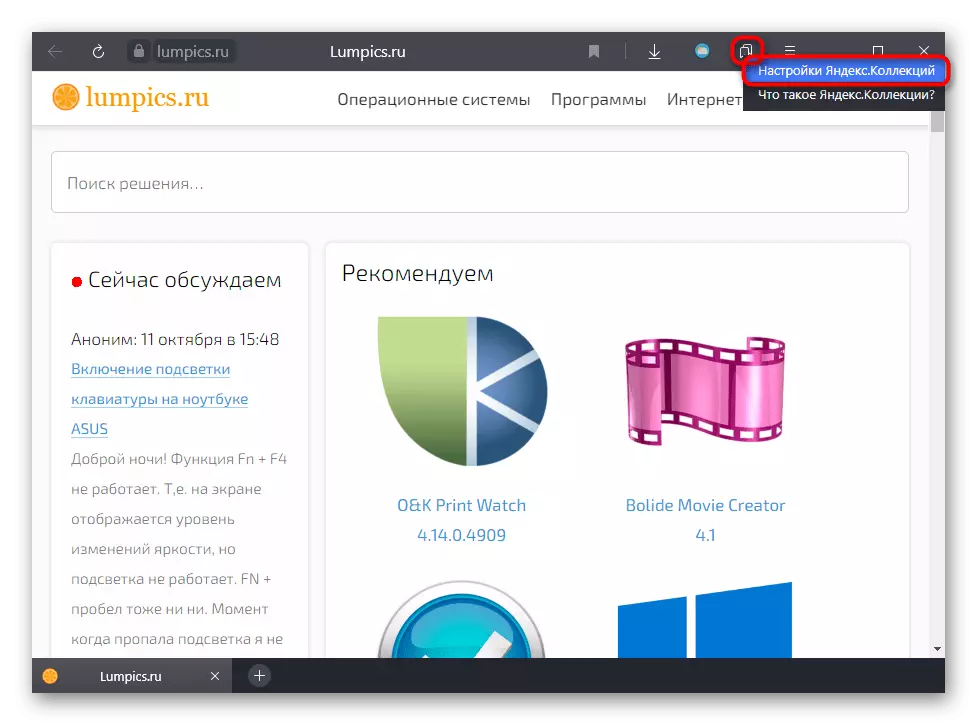

ਵਿਕਲਪ 3: Yandex.OLICT ਦੇ ਐਕਸਟੈਂਸ਼ਨ ਨੂੰ ਹਟਾਉਣ
ਉਹ ਜਿਹੜੇ ਪਹਿਲਾਂ ਯਾਂਡੇਕਸ ਵਿਚ ਸੰਗਰਾਮਾਣਿਆਂ ਨੂੰ ਬਣਾਉਣ ਲਈ ਐਕਸਟੈਂਸ਼ਨ ਦੀ ਵਰਤੋਂ ਕਰਦੇ ਸਨ ਇਸ ਨੂੰ ਇਸ ਦੇ ਵੈੱਬ ਬਰਾ browser ਜ਼ਰ ਤੋਂ ਆਸਾਨੀ ਨਾਲ ਹਟਾ ਸਕਦੇ ਹਨ. ਪ੍ਰਕਿਰਿਆ ਕਿਸੇ ਵੀ ਹੋਰ ਐਕਸਟੈਂਸ਼ਨ ਨੂੰ ਹਟਾਉਣ ਤੋਂ ਵੱਖਰੀ ਨਹੀਂ ਹੁੰਦੀ ਜੋ ਤੁਸੀਂ ਬ੍ਰਾ .ਜ਼ਰ ਵਿੱਚ ਜੋੜਦੇ ਹੋ. ਉਨ੍ਹਾਂ ਲਈ ਜੋ ਇਸ ਕਾਰਵਾਈ ਨੂੰ ਕਦੇ ਨਹੀਂ ਆਏ, ਸਾਡੇ ਥੀਮੈਟਿਕ ਲੇਖ ਸਹਾਇਤਾ ਕਰ ਸਕਦੇ ਹਨ - ਉਹ ਪ੍ਰੋਗਰਾਮ ਦੇ ਨਾਮ 'ਤੇ ਕਲਿੱਕ ਕਰੋ ਜੋ ਤੁਸੀਂ ਪੇਜ ਤੇ ਜਾਣ ਲਈ ਇਸਤੇਮਾਲ ਕਰਦੇ ਹੋ ਹਦਾਇਤਾਂ ਦੇ ਨਾਲ ਤੁਸੀਂ ਪੇਜ ਤੇ ਜਾਣ ਲਈ ਇਸਤੇਮਾਲ ਕਰੋ.
ਹੋਰ ਪੜ੍ਹੋ: ਗੂਗਲ ਕਰੋਮ / ਓਪੇਰਾ ਵਿੱਚ ਐਕਸਟੈਂਸ਼ਨਾਂ ਨੂੰ ਮਿਟਾਉਣਾ
ਇਹ ਸਮਝਣ ਯੋਗ ਹੈ ਕਿ ਯਾਂਡੇਕਸ.ਬੱਸਰ ਤੋਂ ਸੰਗ੍ਰਹਿ ਨੂੰ ਹਟਾ ਦਿੱਤਾ ਗਿਆ ਕੰਮ ਨਹੀਂ ਕਰੇਗਾ, ਕਿਉਂਕਿ ਇਸ ਸਥਿਤੀ ਵਿੱਚ ਸੇਵਾ ਬਿਲਟ-ਇਨ ਹੈ.
